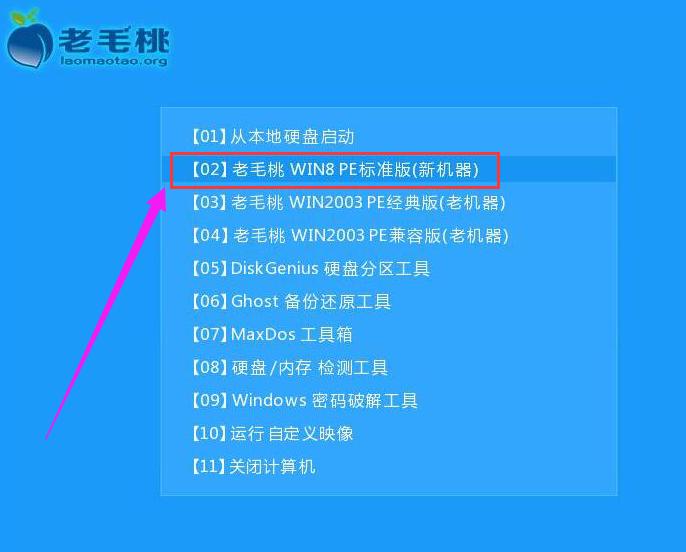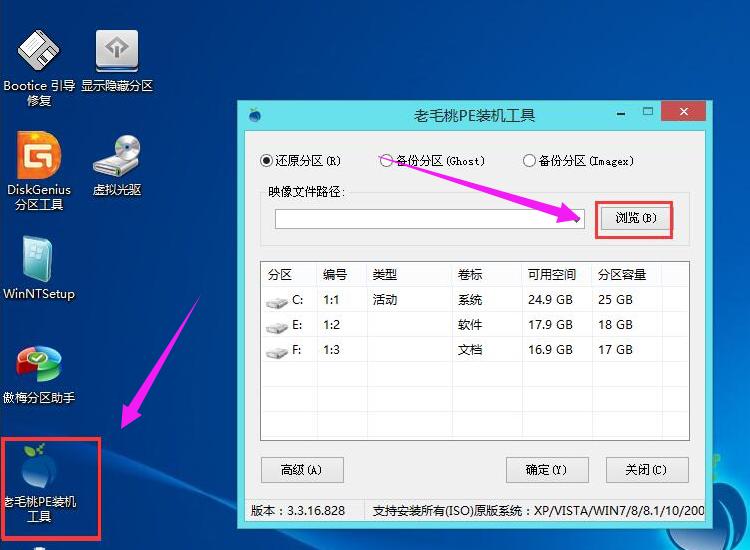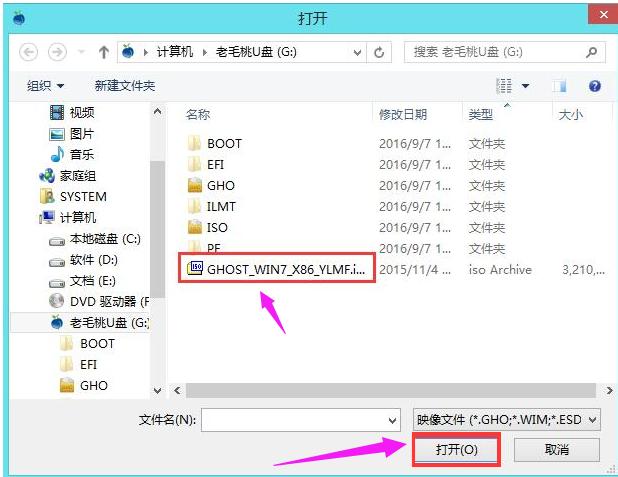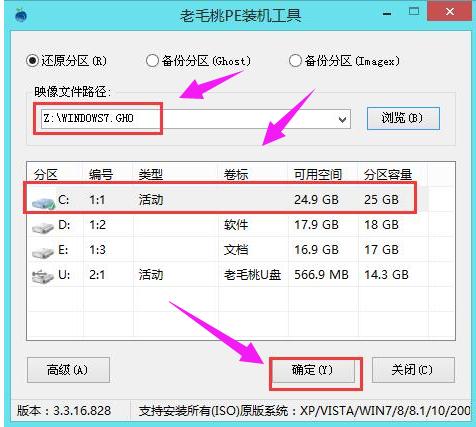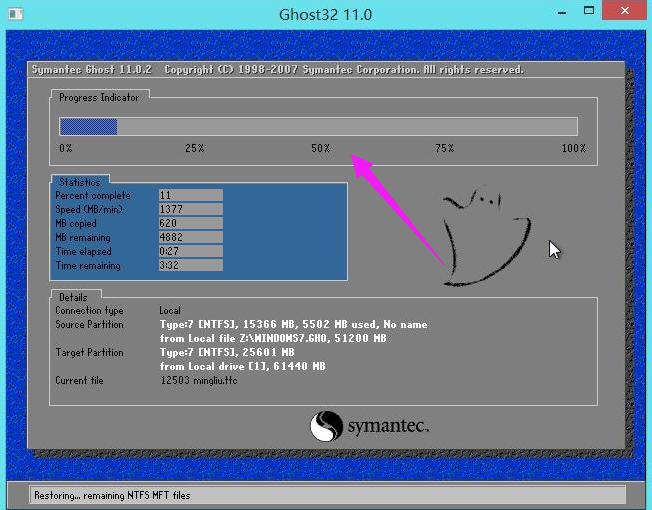如何运用u盘安装win7系统,本文教您安装办法
发布时间:2019-02-09 文章来源:深度系统下载 浏览:
|
U盘的称呼最早来源于朗科科技生产的一种新型存储设备,名曰“优盘”,使用USB接口进行连接。U盘连接到电脑的USB接口后,U盘的资料可与电脑交换。而之后生产的类似技术的设备由于朗科已进行专利注册,而不能再称之为“优盘”,而改称“U盘”。后来,U盘这个称呼因其简单易记而因而广为人知,是移动存储设备之一。现在市面上出现了许多支持多种端口的U盘,即三通U盘(USB电脑端口、iOS苹果接口、安卓接口)。 安装Windows系统的方法很多,用U盘安装或者用光盘安装,还有就是将当前的系统升级到新的操作系统,当然,现在的系统有安装版的系统,也有Ghost版本的系统。也有由于文章内容有限,所以这里小编介绍下使用U盘安装Win7版本系统的方法。 随着电脑在我国的普及率越来越高,人们对电脑的依赖也就越来越高,但是很多人却对电脑维修或维护一窍不通。比如电脑突然崩溃了,无法正常启动,必须通过重装系统才能解决。其实我们可以通过例子U盘重装系统win7来解决这个问题。许多朋友会问U盘如何重装win7系统 呢?下面是小编给大家分享的u盘安装系统win7的方法。 如何使用u盘安装win7系统 准备工作: 制作一个装机版老毛桃u盘启动盘
u盘载图1 下载一个ghost win7系统镜像文件,拷贝到u盘启动盘中
安装系统载图2 将制作好的老毛桃装机版启动u盘插入电脑usb接口(如果是台式机,建议插在主机箱的后置接口),然后开启电脑,等到屏幕上出现开机画面后按快捷键进入到老毛桃主菜单页面,接着将光标移至“【02】老毛桃WIN8 PE标准版(新机器)”,按回车键确认
u盘载图3 进入pe系统后,鼠标左键双击打开桌面上的老毛桃PE装机工具。打开工具主窗口后,点击映像文件路径后面的“浏览”按钮
安装系统载图4 接着找到并选中u盘启动盘中的win7系统iso镜像文件,点击“打开”
u盘载图5 映像文件添加成功后,我们只需在分区列表中选择C盘作为系统盘,然后点击“确定”
安装系统载图6 确认还原分区和映像文件无误后,点击“确定”
u盘载图7 完成上述操作后,程序开始释放系统镜像文件,安装ghost win7系统。我们只需耐心等待操作完成并自动重启电脑
win7载图8 重启电脑后,就进入ghost win7系统桌面了。
安装系统载图9 以上就是何使用u盘安装win7系统的方法了,更多精彩的教程尽在“小白一键重装系统”官网上。 U盘有USB接口,是USB设备。如果操作系统是WindowsXP/Vista/Win7/Linux/PrayayaQ3或是苹果系统的话,将U盘直接插到机箱前面板或后面的USB接口上,系统就会自动识别。 |